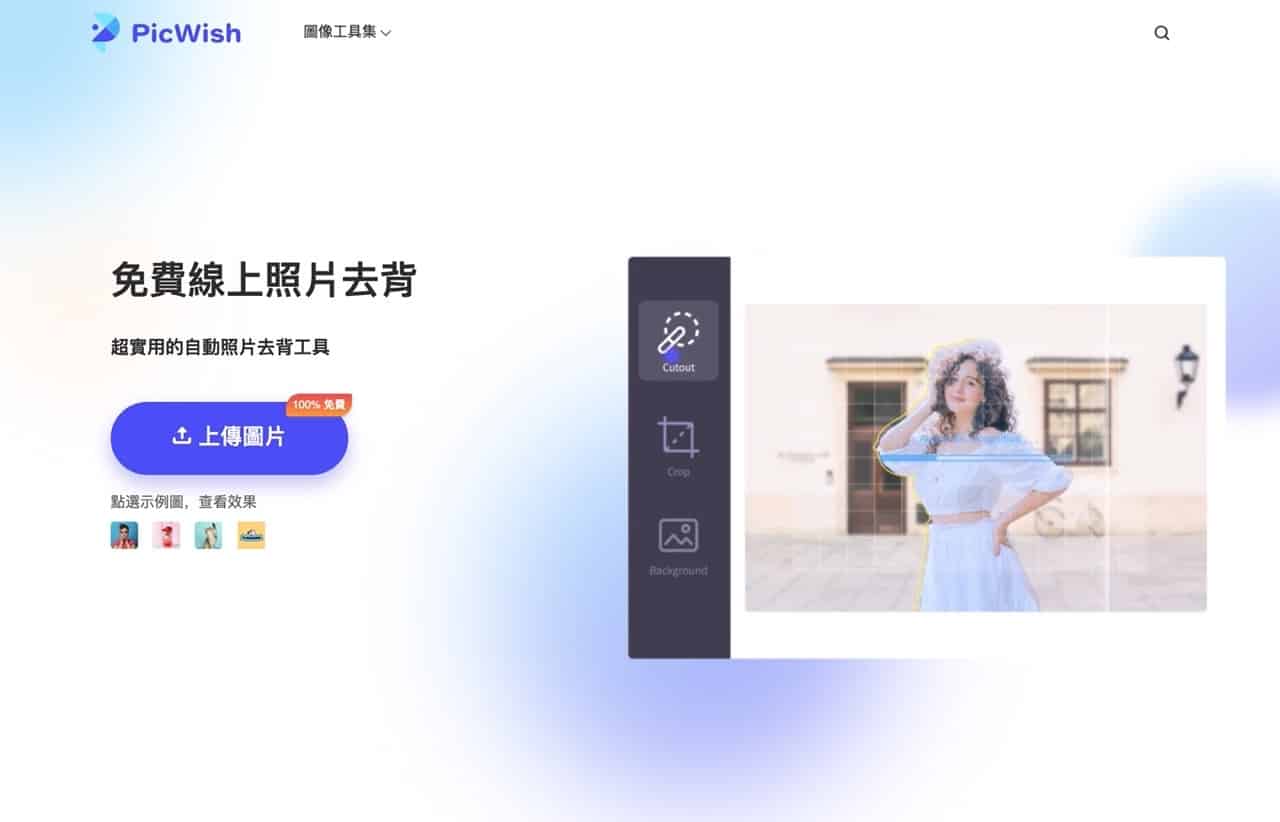
遇到需要移除圖片背景、只保留畫面中的人物或物品,現在有很多線上去背工具可以做到,像是很老牌的 Remove.bg 有 100% 自動、五秒鐘一鍵上傳去除背景功能,這類服務共通點是使用者不用做任何設定,只要把圖片上傳就能達成目的,但如果效果不佳就需要有手動功能輔助,之前推薦的 Slazzer、inPixio、FocoClipping、Pixlr 和 ZapBG 都在自動模式外提供使用者手動編輯選項。
本文要介紹「PicWish」是一個超實用的免費線上照片去背服務,和前面提到的去背工具功能差異不大,都是透過 AI 人工智慧技術實現一鍵上傳、精確辨識各類圖片並去除背景保留主題,讓去背變得更為簡單快速。
PicWish 支援商品、人物、汽車、動物和各種形狀,適合設計師、電商、個人或部落客使用,當然這個工具完全不用付費,只要將圖片上傳即可進行處理。
值得一提的是 PicWish 除了全自動模式,也有提供手動編輯、選擇擦除保留範圍的功能,可以在去背後設定任何背景顏色或自行上傳背景圖片,網站還有提供圖片壓縮、裁切和無損放大等工具。
PicWish
https://picwish.com/tw/
使用教學
STEP 1
開啟 PicWish 中文網站,點選「上傳圖片」將相片上傳就能先自動去背,如果想測試一下功能和界面操作,可以選擇底下的範例圖片來查看效果。
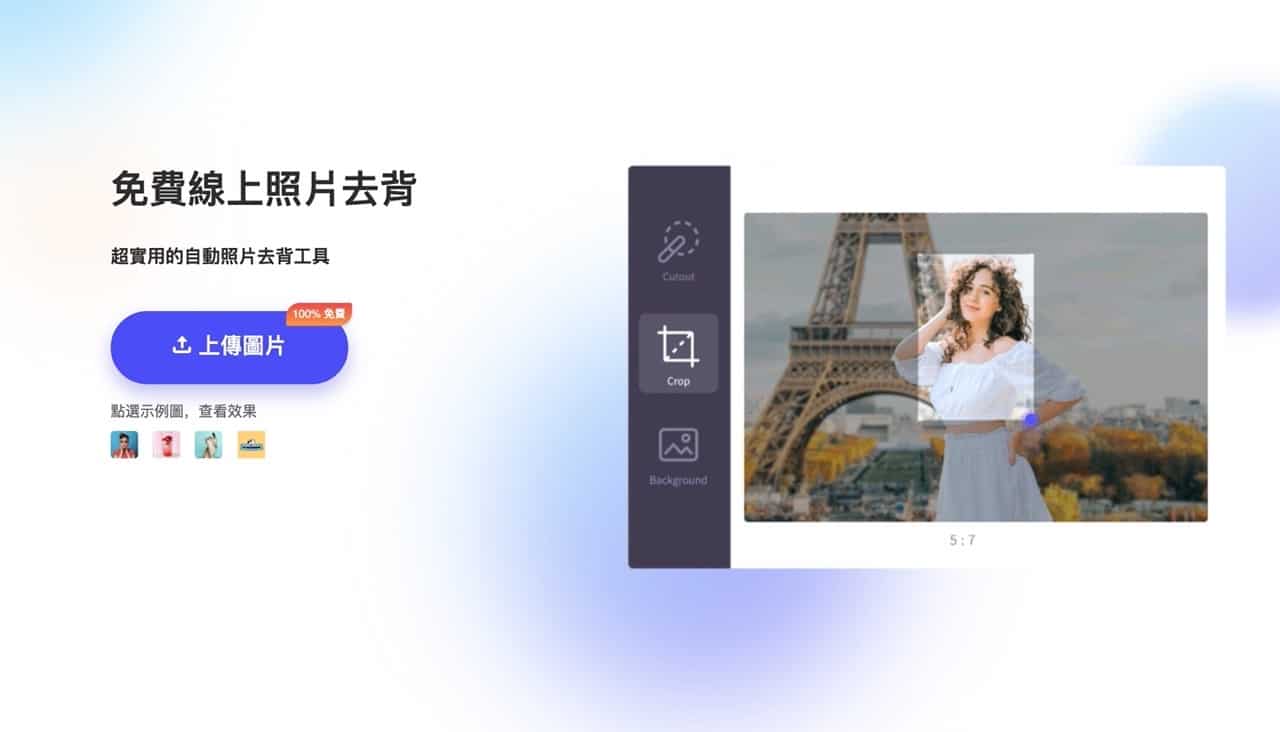
STEP 2
在選擇、上傳圖片後 PicWish 會先使用 AI 人工智慧技術判斷出要保留及清除的範圍,然後在網頁顯示原圖和照片去背結果,可先預覽一下效果是否理想。
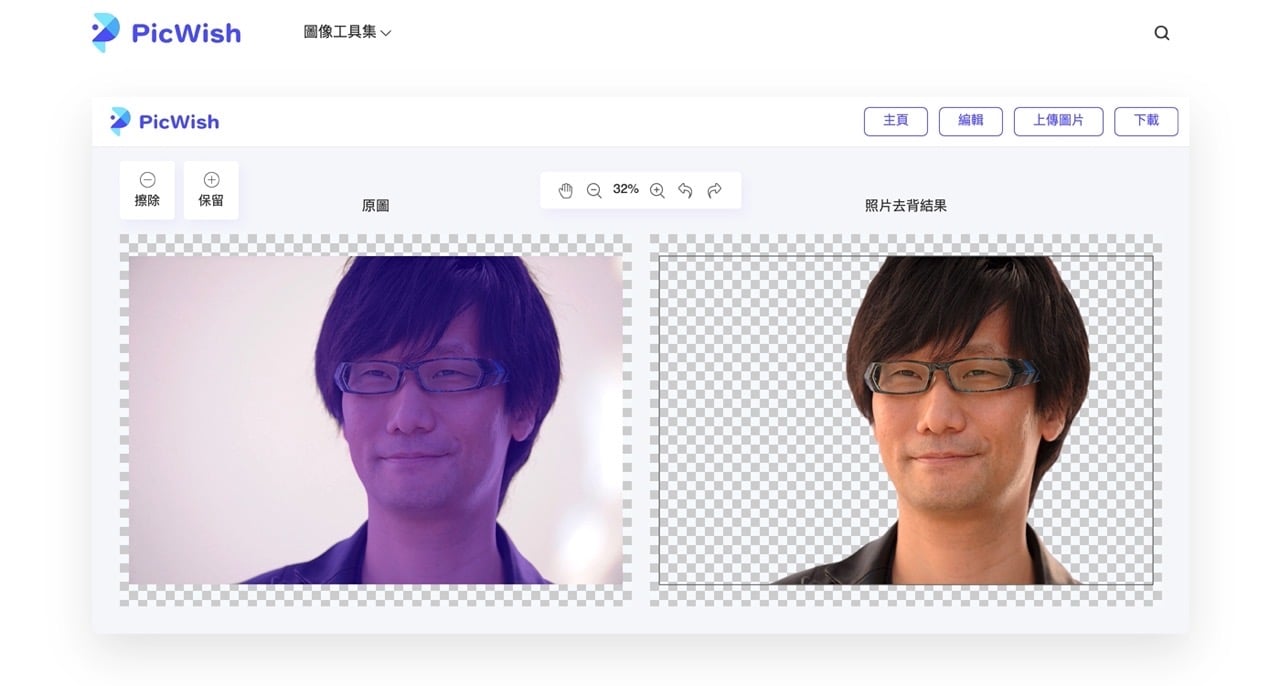
透過左上角的擦除、保留功能,設定筆觸大小進一步調整要去除的範圍,中間上方有放大縮小也有移動位置的功能,在編輯時會立即將結果更新在右側預覽畫面。
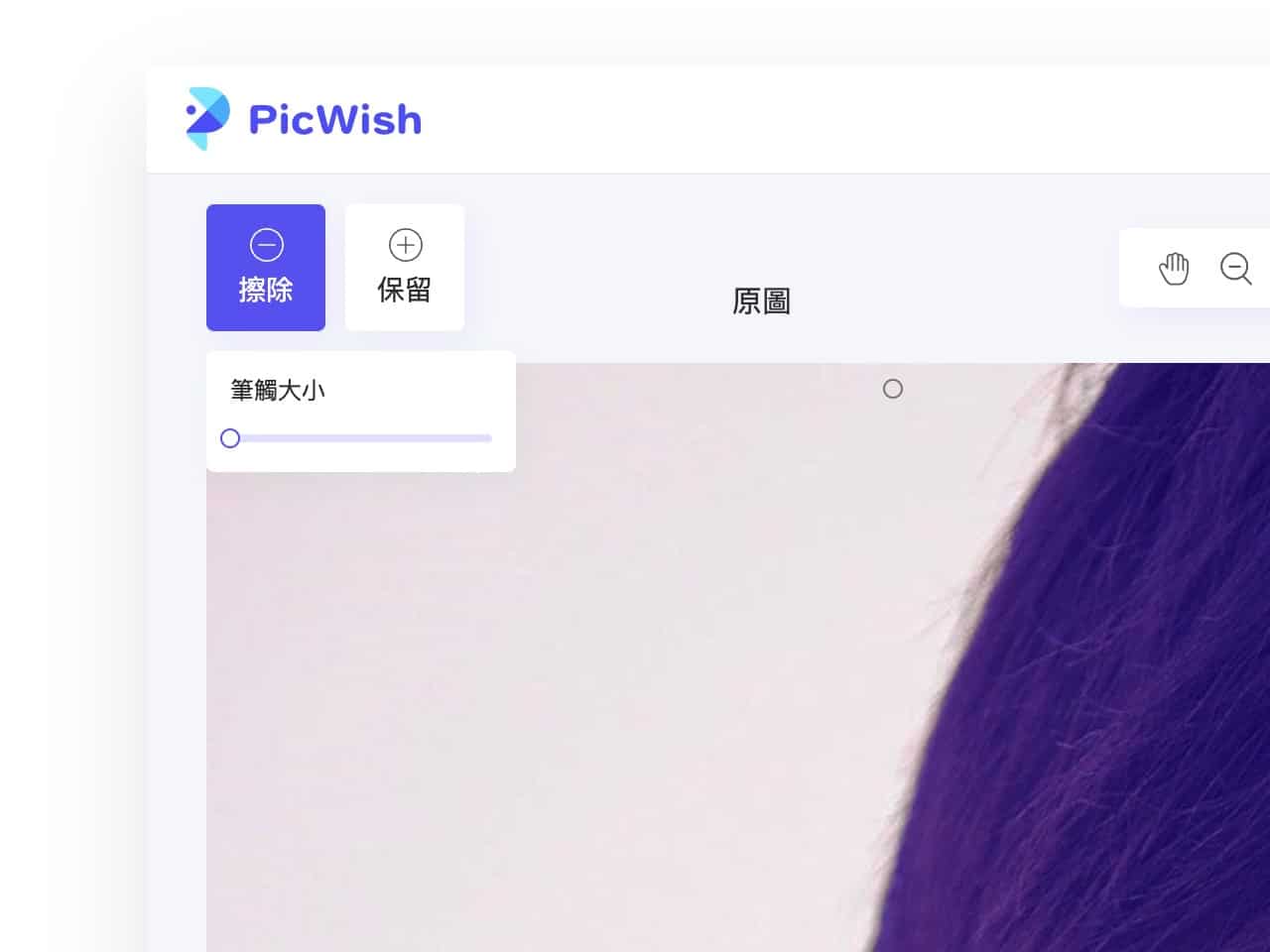
STEP 3
點選右上角「編輯」可以開啟圖片編輯器,設定要使用的背景顏色或圖片,也能上傳自己的背景圖加入去背的照片中或進行簡單的相片裁切功能。
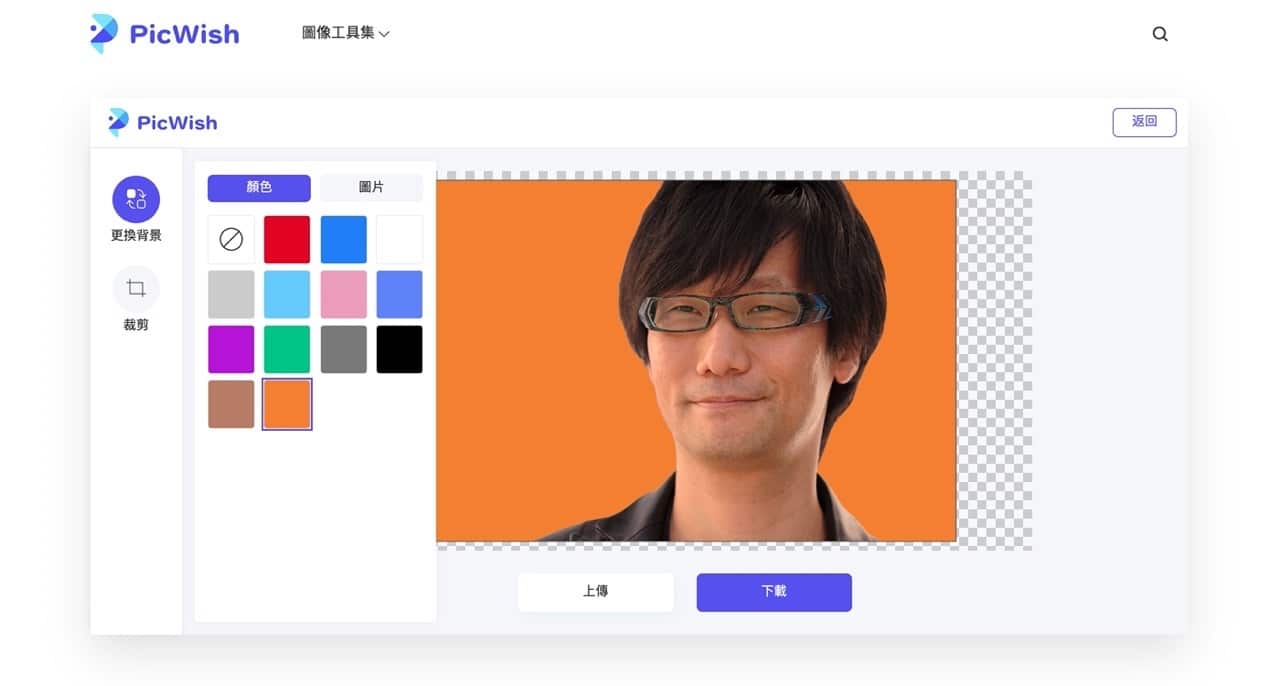
STEP 4
編輯完成點選右上角「下載」按鈕就能將去背圖片保存使用。
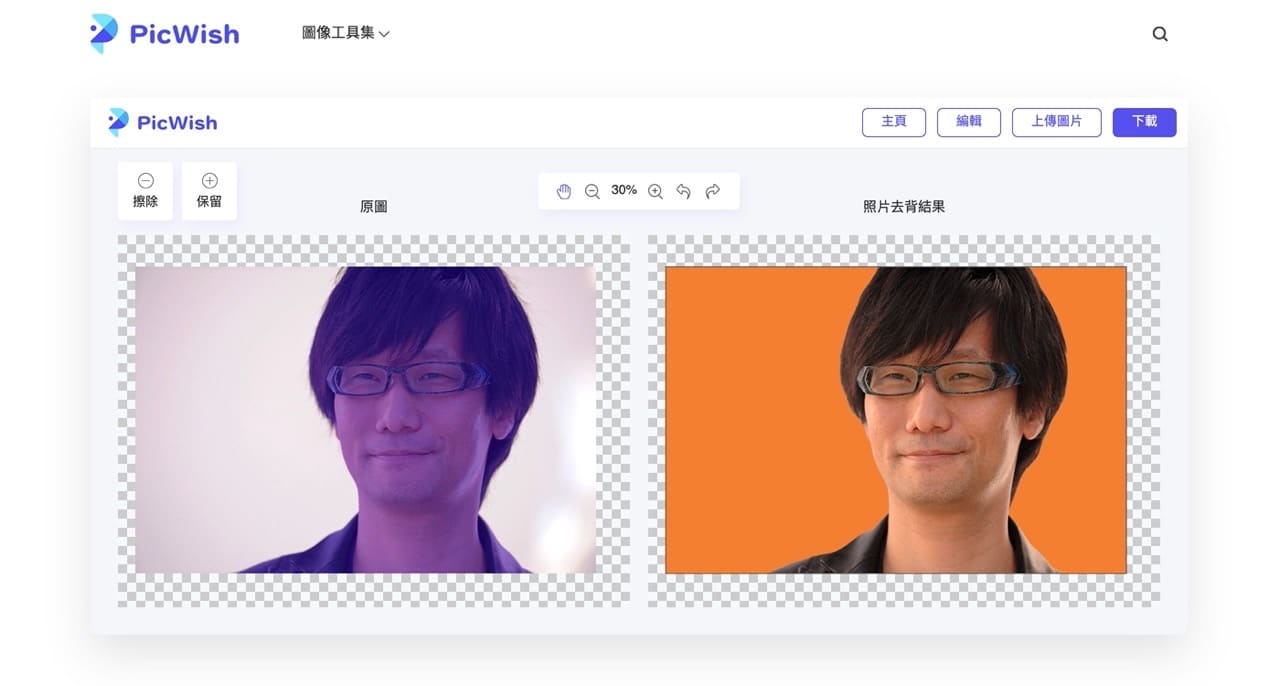
值得一試的三個理由:
- 以 AI 人工智慧和機器學習技術實現一鍵上傳、自動去背功能
- 除了全自動模式,也有提供手動編輯功能可畫出要擦除或保留範圍
- 快速設定照片背景顏色,或是上傳要套用的圖片背景








